Viele Fotografen tun sich schwer, wenn sie versuchen, eine Szene mit vielen kontrastierenden Lichtern und Schatten aufzunehmen. Zum Beispiel sieht eine Landschaftsszene mit viel Sonne und viel Schatten persönlich schön aus, aber wenn Sie versuchen, sie mit Ihrer Kamera festzuhalten, kann es sein, dass die Helligkeit zu hell oder die Dunkelheit zu dunkel ist. Eine Lösung ist die HDR-Verarbeitung (oder High Dynamic Range).
HDR-Bilder werden erstellt, indem mehrere Fotos mit unterschiedlichen Belichtungen zu einem zusammengefügt werden. Wenn Sie jemals ein HDR-Bild gesehen haben, waren Sie vielleicht beeindruckt von den Details, die das Bild zeigt: sowohl in helleren als auch in dunkleren Bereichen. Die Schatten sind nicht flach und die Lichter werden nicht ausgeblasen. HDR ist das glückliche Medium der Fotografie. Das Beste daran ist, dass Sie Bilder mit HDR in Lightroom bearbeiten können.
Was bedeutet HDR in Lightroom?
HDR-Bilder werden mit einem Prozess namens Bracketing erstellt. Die Belichtungsreihe kombiniert mehrere Fotos, die mit unterschiedlichen Belichtungen aufgenommen wurden, zu einem Bild mit einer detaillierteren und genaueren Anzeige von Lichtern, Mitteltönen und Schatten. Das Verfahren ist bei Landschaftsfotografen beliebt, da es schwierig sein kann, Details sowohl in Schatten als auch in Lichtern nur mit natürlichem Licht zu erhalten.
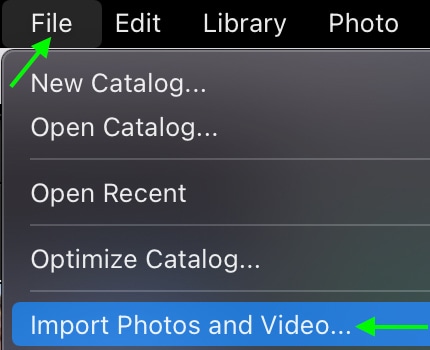
Landschaftsfotografie eignet sich auch hervorragend für die HDR-Verarbeitung, da die Szenen müssen so statisch wie möglich sein. Bei der Belichtungsreihe werden die Bilder übereinander angeordnet, sodass für den Prozess drei oder mehr Bilder erforderlich sind, die mit Ausnahme ihrer Belichtung nahezu identisch sind. Dies kann schwierig sein, wenn Sie mit sich bewegenden Motiven wie Tieren oder Menschen arbeiten. Sie benötigen außerdem ein Stativ, um sicherzustellen, dass Sie jedes Mal genau das gleiche Bild erhalten.
Sobald Sie die Bilder haben, können Sie sie in Lightroom zusammenführen. Sie können ein paar verschiedene Zusammenführungseinstellungen verwenden, um das endgültige Bild genau richtig zu machen.
Wie man ein HDR-Bild in Lightroom zusammenführt
Schritt 1: Bilder in Klammern hochladen
Laden Sie die Bilder hoch, die Sie für den HDR-Prozess verwenden möchten. Denken Sie daran, dass diese bis auf die Belichtungen nahezu identisch sein sollten; andernfalls funktioniert der Vorgang nicht gut.
Um Bilder in Lightroom hochzuladen, gehen Sie zu Datei > Fotos und Videos importieren.
Im Importfenster , suchen und wählen Sie die Bilder, die Sie importieren möchten, aus den Dateien auf der linken Seite aus und klicken Sie dann auf Importieren. Die Dateien werden in Ihrer Bibliothek angezeigt. Ich empfehle Ihnen, mindestens drei oder mehr Bilder zu verwenden, um die besten Ergebnisse für diese Technik zu erzielen.
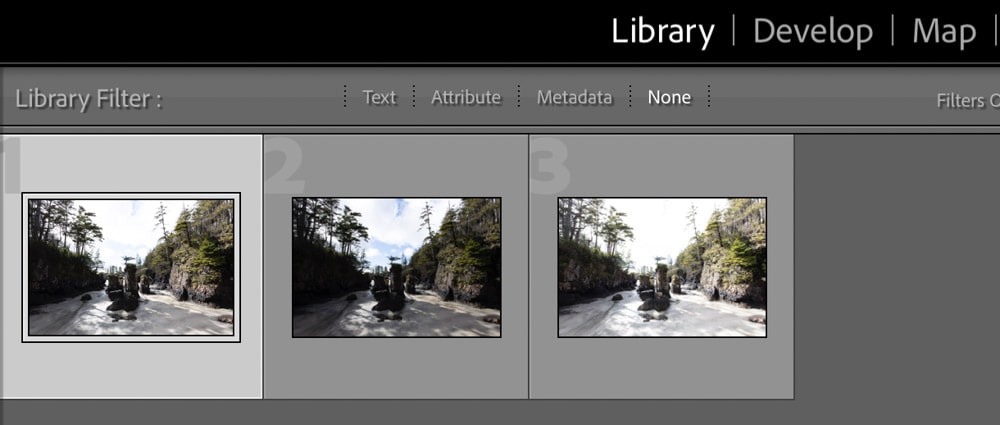
Schritt 2: Bilder auswählen
Sie können im Bibliothekmodul beginnen und wählen Sie die Bilder aus, die Sie zusammenführen möchten, um Ihr HDR-Bild zu erstellen, indem Sie Strg (Win) oder Befehl (Mac) gedrückt halten und klicken. Die Fotos werden bei Auswahl heller grau.
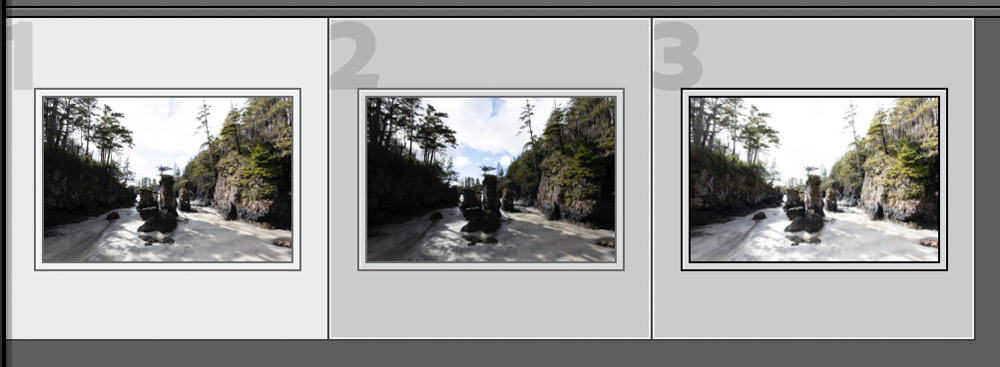
Sie können auch Bilder aus dem Filmstreifen auswählen, während Sie in den Bibliotheks-oder Entwicklungsmodulen arbeiten.
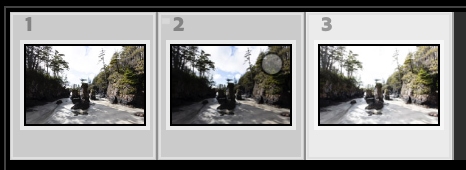
Schritt 3: Bilder zusammenführen
Sobald Sie die Bilder ausgewählt haben, die Sie zusammenführen möchten, gehen Sie zu Foto > Fotozusammenführung > HDR.
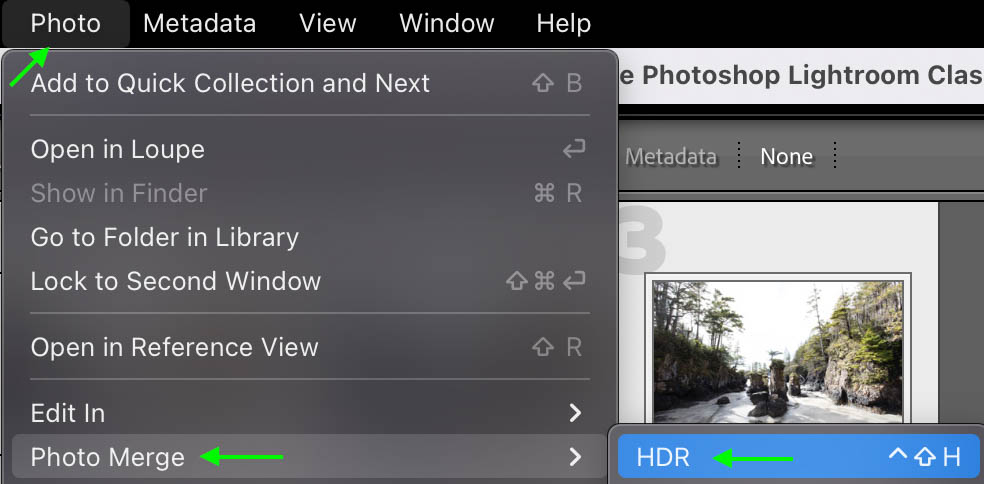
Sie können auch mit der rechten Maustaste oder bei gedrückter Strg-Taste auf eines der ausgewählten Bilder klicken und Foto auswählen Zusammenführen > HDR.

Schritt 4: Zusammenführungseinstellungen festlegen
Sobald Sie ausgewählt haben, dass Ihre Bilder zusammengeführt werden sollen, wird die HDR-Zusammenführungsvorschau Fenster öffnet sich. Warten Sie einen Moment, bis Lightroom eine Vorschau des endgültigen Bilds erstellt hat – je mehr Fotos Sie zum Zusammenführen auswählen, desto länger dauert es. Seien Sie also geduldig.
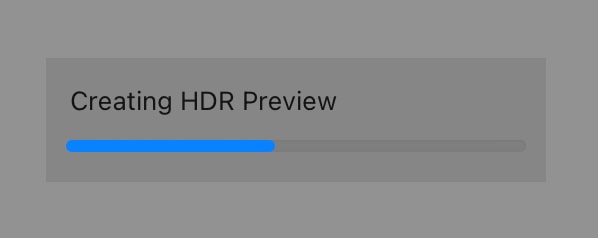
Sobald die Vorschau erstellt wurde, Rechts neben dem zusammengeführten Bild sehen Sie einige Einstellungen.
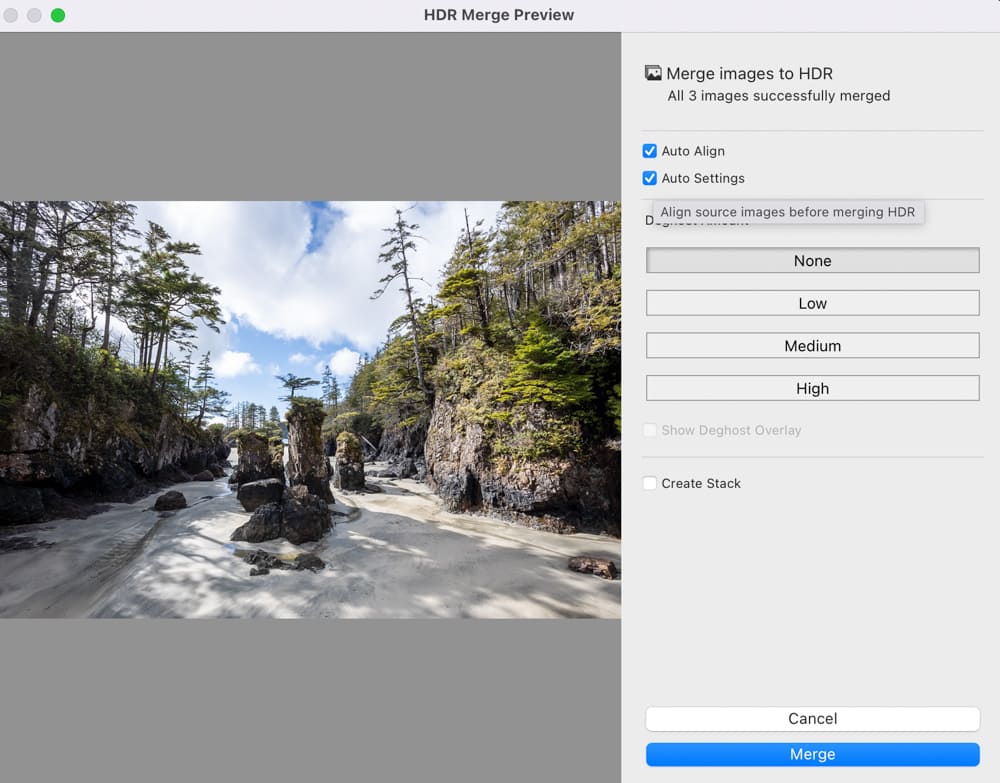
Die Einstellung Automatisch ausrichten richtet die Fotos automatisch aus, falls sich die Kamera ein wenig bewegt Aufnahme der Einzelbilder (z. B. wenn Sie die Kamera in der Hand halten und kein Stativ verwenden).
Dieses Kästchen wird automatisch aktiviert, und es schadet nicht, es aktiviert zu lassen, um eine möglichst genaue Zusammenführung zu gewährleisten. Das Kontrollkästchen Automatische Einstellungen ist ebenfalls bereits aktiviert. Dadurch werden automatisch geringfügige Anpassungen am Ton des zusammengeführten Fotos vorgenommen.
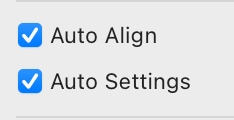
Die Deghost-Einstellung ist auch im endgültig zusammengeführten Bild wichtig. Geister entfernen ist auch nützlich, wenn das Foto etwas Unerwünschtes enthält, insbesondere wenn sich das Motiv (falls vorhanden) zwischen den Aufnahmen leicht bewegt hat. Offensichtlich können sich Objekte wie Bäume und Wolken auch bei Verwendung eines Stativs noch bewegen, was zu einem seltsamen „Geistereffekt“ in der Nähe dieser Objekte führt. Die Geisterbildentfernungseinstellung bewirkt, dass Lightroom den Geisterbildeffekt automatisch reduziert.
Sie können die Geisterbildentfernungsstärke aus den angebotenen Optionen auswählen: Niedrig, Mittel oder Hoch (oder Keine). Welche Option Sie wählen, hängt ganz von dem von Ihnen aufgenommenen Belichtungsreihen-Set und Ihren Vorlieben ab. Jedes HDR-Bild erfordert etwas anderes, aber in den meisten Fällen funktioniert Medium gut.
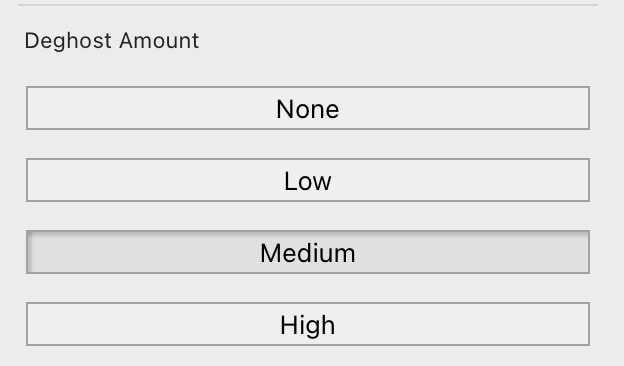
Unter den Einstellungen für die Stärke der Geisterentfernung sehen Sie das Kontrollkästchen Überlagerung der Geisterbilder anzeigen. Aktivieren Sie diese Option, um die Bereiche des „Geister“-Effekts anzuzeigen, die Lightroom erkennt. Der Geistereffekt erscheint als durchscheinende rote Hervorhebung.
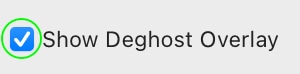

Schritt 5: Klicken Sie auf”Zusammenführen”, um das Bild fertigzustellen
Wenn Sie mit Ihren Einstellungen zufrieden sind, Klicken Sie unten rechts auf die Schaltfläche Zusammenführen, um den Vorgang abzuschließen.
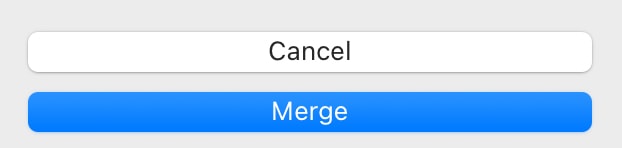
Das Bild erscheint in der Vorschau. Sie können den Unterschied feststellen, wenn Sie sich eines der Bilder ansehen, bevor Sie sie neben dem zusammengeführten Bild zusammengeführt haben.
 Vor
Vor  Nach
Nach
So verfeinern Sie Ihre zusammengeführten HDR-Fotos in Lightroom
Sobald Sie die Bilder zusammengeführt haben, gibt es einige Möglichkeiten zur weiteren Verfeinerung und verbessern das Endprodukt. Einige Fotos können von einer Erhöhung der Belichtung oder des Kontrasts profitieren, während andere möglicherweise eine Anpassung der Lichter und Schatten oder sogar des Weißabgleichs benötigen.
Zum Beispiel brachte der HDR-Prozess im folgenden Bild Details in beiden dunkelsten hervor und hellsten Teile der Szene, aber wir können die Schatten auf der linken Seite noch weiter hervorheben, um sie ein bisschen mehr aufzuhellen.
Da der HDR-Prozess außerdem die dunklen Bereiche aufhellen und die hellen Bereiche abschwächen kann, wird das resultierende Bild manchmal abgeflacht. Wir können dies beheben, indem wir den Kontrast erhöhen, wodurch das Bild besser zur Geltung kommt.
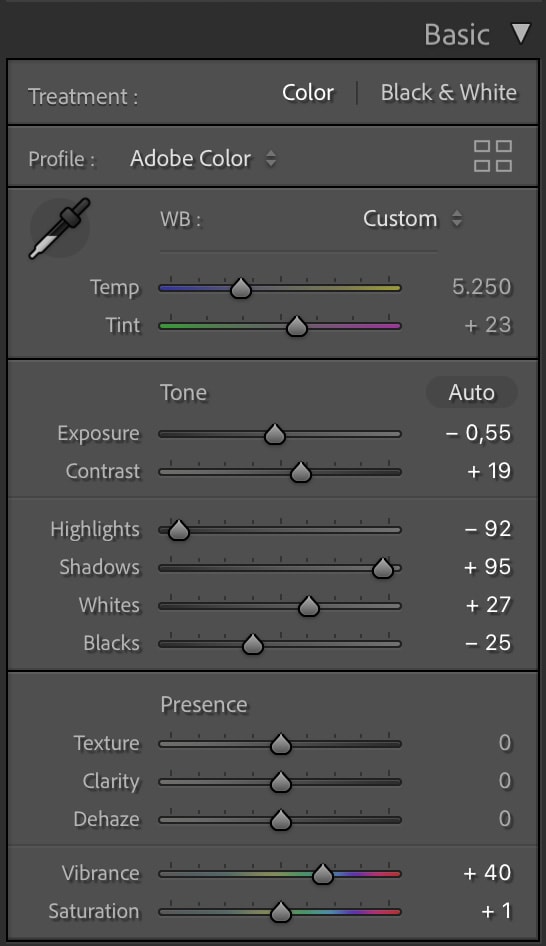

 Vor
Vor  Nach
Nach
Anpassen der Entwicklungseinstellungen wie Belichtung, Kontrast, und der Weißabgleich können das HDR-Bild einfach und schnell verbessern.
Sollten Sie beim Bearbeiten von Fotos immer HDR verwenden?
Da HDR so viele Details in einem Bild hervorheben kann, würden Sie es tun denke, du solltest immer mit HDR bearbeiten, oder? Nicht wirklich! Ob Sie HDR verwenden oder nicht, hängt ganz von dem Foto ab, das Sie bearbeiten möchten, und davon, ob Sie ein HDR-Bild erstellen möchten.
Erstens können Sie kein HDR-Bild ohne mehrere Belichtungsreihen erstellen Bilder, und die Fotos müssen fast genau gleich sein. Wenn Sie also nicht geplant haben, ein HDR-Bild zu erstellen, können Sie diese Technik wahrscheinlich nicht verwenden.
Wenn Sie noch keine Reihe von Belichtungsreihen haben, machen Sie sich keine Sorgen. In einigen Fällen benötigen Sie nicht einmal den HDR-Prozess, um die Details in Ihrem Foto hervorzuheben. Das Anpassen der Lichter, Schatten, der Belichtung und sogar der Weiß-und Schwarztöne kann dabei helfen, die richtige Balance für Ihr Bild zu finden. In diesem Tutorial zeige ich Ihnen, wie Sie Glanzlichter in einem Foto wiederherstellen.
Stellen Sie einfach sicher, dass Sie immer in RAW fotografieren, damit Ihre Kamera beim Aufnehmen des Bildes so viele Informationen wie möglich aufnimmt. Auf diese Weise können Sie alle verlorenen Details in den Schatten und Lichtern wiederherstellen, unabhängig davon, ob Sie diese HDR-Technik verwenden oder nicht.